Tekst in cellen roteren in Excel

als u een werkblad hebt waarin de tekst in uw kolomkoppen (niet de van letters voorziene kolomkoppen) langer is dan de tekst in de kolommen en daar zijn veel kolommen, u wilt misschien de tekst in uw koppen draaien zodat de kolommen smaller worden.
OPMERKING: we hebben Excel 2013 gebruikt om deze functie te illustreren.
Hiermee kunt u ook meer kolommen met gegevens inpassen een kleiner gebied. Als u de tekst in cellen wilt roteren, markeert u eerst de cellen die de tekst bevatten die u wilt roteren. Zorg ervoor dat het tabblad "Start" actief is en klik op de knop "Richting" in het gedeelte "Uitlijning" van het tabblad "Start" (de knop met de schuine tekst). Selecteer een optie om de tekst te roteren. De pictogrammen links van de opties laten zien op welke manier de tekst zal draaien.
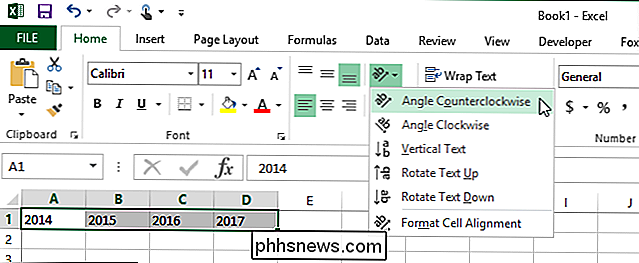
De tekst wordt geroteerd in de gekozen richting in de geselecteerde cellen.
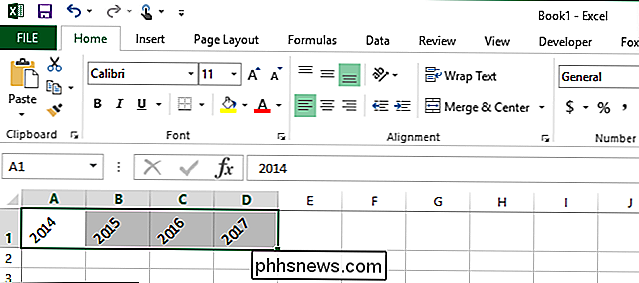
Markeer de cellen die meer informatie bevatten over het fijnafstemmen van de tekst. de tekst die u wilt roteren en klik op de knop "Uitlijningsinstellingen" in de rechterbenedenhoek van het gedeelte "Uitlijning" van het tabblad "Start".
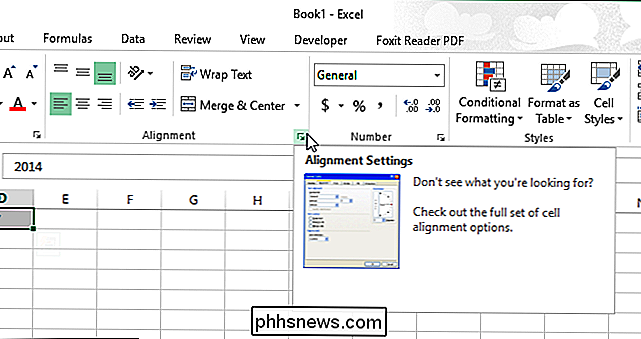
Het dialoogvenster "Cellen opmaken" wordt weergegeven. Het tabblad "Uitlijning" wordt automatisch weergegeven. Als u de tekst wilt roteren, klikt u op een punt langs de halve cirkel in het vak "Richting". Het aantal graden van de rotatie wordt weergegeven in het invoervak "Graden". Als u het specifieke aantal graden kent dat u de tekst wilt roteren, typt u het nummer rechtstreeks in het bewerkingsvak "Graden" of gebruikt u de pijltoetsen om een nummer te selecteren.
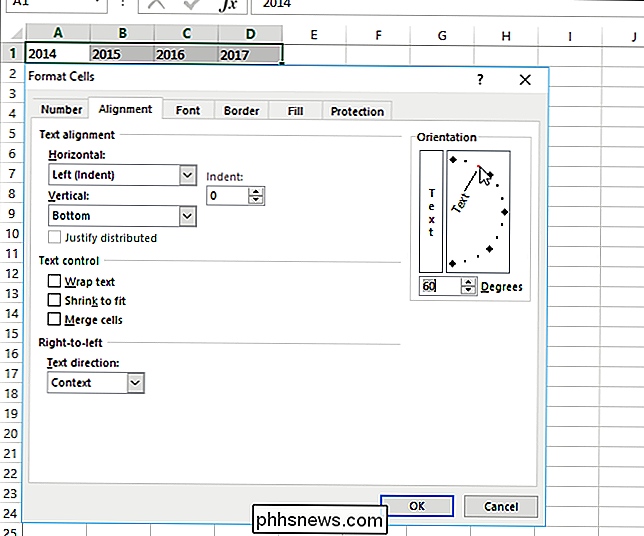
Als u wilt dat de tekst verticaal is in een cel (elk teken neemt een regel op), klik op het vakje links van het vakje met de halve cirkelhoek in de "Oriëntatie" maar (het vakje met het woord "Tekst" in een verticale opmaak). De knop wordt zwart om aan te geven dat de optie is ingeschakeld en uw tekst zal eruit zien als de eerste cel in de afbeelding hieronder wanneer u op "OK" in het dialoogvenster "Cellen opmaken" klikt.
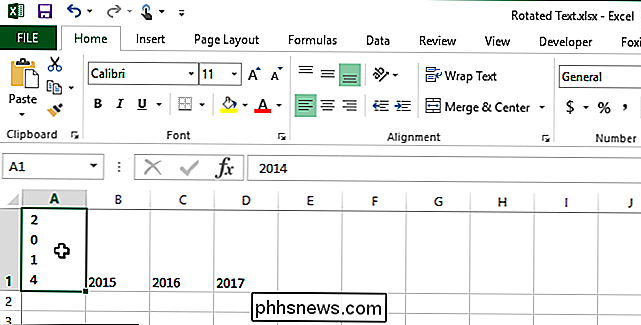
Om de rotatie van uw tekst en normaal weergeven, gaat u gewoon terug naar het tabblad "Uitlijning" in het dialoogvenster "Cellen opmaken" en voert u "0" in (dat is een nul, niet de letter "O") in het invoervak "Graden". Als u verticale tekst wilt omkeren, klikt u op de verticale tekstknop op het tabblad 'Uitlijning' zodat de knop niet zwart is.

Configureer Auto-Login voor Windows 7 Domain of Workgroup PC
Wilt u automatisch inloggen op uw Windows 7-computer zonder een wachtwoord in te voeren? In eerdere versies van Windows moest u het wachtwoord verwijderen dat aan uw account is gekoppeld om u zonder aanwijzingen aan te melden.In Windows 7 kunt u uw gebruikersaccounts zo configureren dat u automatisch kunt inloggen, zelfs als uw account een wachtwoord heeft

Hoe T-Mobile kan worden voorkomen van throttling Streaming Video
Voor een bedrijf dat net een jaar-op-jaar toename van 8 miljoen nieuwe klanten heeft aangekondigd, begint "cool oom T-Mobile" om er iets minder perfect uit te zien. Na veel controverse en verwarring heeft T-Mobile eindelijk bevestigd dat ze de bandbreedte voor videostreamingsdiensten voor gebruikers van hun Binge On-programma beperken.



